Saya baru saja memesan Raspberry Pi saya, dan saya ingin menyiapkan kartu SD saya. Bagaimana cara saya menginstal gambar OS ke kartu SD?
ddcara yang benar untuk menjalankan sistem * nix.
Saya baru saja memesan Raspberry Pi saya, dan saya ingin menyiapkan kartu SD saya. Bagaimana cara saya menginstal gambar OS ke kartu SD?
ddcara yang benar untuk menjalankan sistem * nix.
Jawaban:
Prosesnya cukup sederhana.
Pertama, buka halaman Unduh Raspberry Pi Foundation dan unduh gambar yang Anda inginkan.
Gambar terbaru adalah Peregangan Raspbian, yang merupakan distribusi resmi untuk semua model Pi. Atau, gambar Arch Linux sangat bagus jika Anda ingin menginstal minimal atau jika Anda pernah memiliki sedikit pengalaman dengan Linux sebelumnya.
Raspberry Pi Foundaton menyediakan hash SHA-256 dari unduhan, yang dapat kita gunakan untuk memverifikasi file telah diunduh dengan benar dan tidak dirusak dalam perjalanan.
Anda dapat menggunakan utilitas yang disediakan oleh Microsoft bernama fciv atau lainnya yang disediakan oleh Logika Beku yang disebut Properti Musim Panas .
sha256sum 2018-06-27-raspbian-stretch.zip. Hash yang dihasilkan harus cocok dengan yang diberikan di situs web; untuk zip 2018-06-27, ini 8636ab9fdd8f58a8ec7dde33b83747696d31711d17ef68267dbbcd6cfb968c24. Untuk versi lain, ubah nama file di atas sesuai keperluan dan verifikasi terhadap hash di situs web.Ekstrak .imgfile dan ingat di mana Anda meletakkannya. Perhatikan nama file gambar — Anda harus menggunakannya nanti . Dalam hal tuan rumah Linux, periksa apakah PWD Anda adalah direktori tempat file gambar disimpan.
Anda dapat menggunakan unzipdari baris perintah.
Instalasi berbeda tergantung pada apakah Anda menggunakan Linux atau host Windows untuk mem-flash gambar ke kartu.
Peringatan Ada risiko signifikan Anda dapat merusak sistem file Anda jika Anda memilih huruf drive yang salah. Pastikan Anda melakukannya dengan benar!
sudo fdisk -l. Ini mungkin satu-satunya disk dengan ukuran yang tepat. Catat nama perangkat; mari kita anggap itu benar /dev/sdx. Jika Anda ragu, keluarkan kartu, jalankan sudo fdisk -lkembali dan catat disk apa yang ada. Masukkan kartu SD lagi, jalankan sudo fdisk -ldan itu adalah disk baru.sudo umount /dev/sdx*. Ini mungkin memberikan kesalahan mengatakan disk tidak terpasang - tidak apa-apa.Salin konten file gambar ke kartu SD dengan menjalankan
sudo dd bs=1M if=your_image_file_name.img of=/dev/sdx
Tentu saja, Anda harus mengubah nama file gambar di atas sebagaimana mestinya.
Peringatan Ada risiko kerusakan sistem file yang signifikan jika Anda menggunakan yang salah
/dev/sdx. Pastikan Anda melakukannya dengan benar!
Setelah Anda menginstal OS, keluarkan kartu SD dengan benar dan masukkan ke Raspberry Pi. Pasang kekuatan dan nikmati.
syncsetelah Anda selesai untuk memastikan bahwa gambar tersebut ditulis.
syncdalam kasus ini? Contohnya akan sangat membantu
syncadalah perintah yang dapat Anda jalankan di terminal Anda. Tidak ada opsi yang dibutuhkan.
Ada alat yang disebut Etcher untuk Windows, Linux, dan Mac. Ini memiliki GUI sederhana.
Tangkapan layar dari situs web:
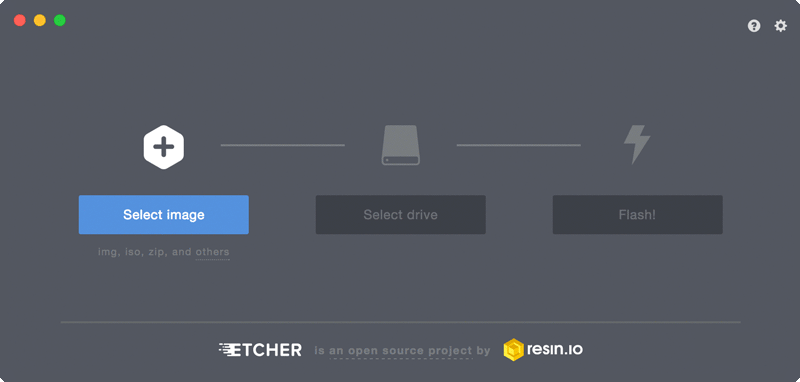
(sumber: etcher.io )
Modifikasi untuk proses Linux di atas jika menggunakan Mac OS X:
Disk Utility.About this MacSystem reportUSBdisk1s1:)Terminaldd if=path_to_image_file of=/dev/BSD_Namedicatat pada langkah sebelumnyaTunggu sebentar
atau Anda lewati langkah 10 dan 11 dan gunakan sudo dd if=path_to_image_file of=/dev/rBSD_Name bs=1M(perhatikan rsebelum BSD_Name, seharusnya ada di sana!)
bs=1mharus ada huruf kecil rendezvouswithpavan.wordpress.com/2015/06/16/...
Saya menemukan diri saya melakukan ini lebih sering daripada yang saya pikirkan, dan bosan melakukan langkah-langkah ini secara manual dan menulis sebuah skrip yang melakukan pengangkatan berat ...
Jika Anda menggunakan Mac, Anda dapat mencoba MakeMyPi yang mengunduh, jika perlu, gambar Wheezy dan menuliskannya untuk Anda, kemudian mengonfigurasi Pi sesuai dengan keinginan Anda (dan skrip penyediaan kustom), sambil mengisi kartu SD dengan root file system (jadi Anda tidak terbatas pada ruang default ≈2GB). Bahkan mengatur wifi jika Anda mau.
Satu-satunya hal yang harus Anda lakukan adalah mengatur pengaturan konfigurasi sebelum Anda menjalankannya, masukkan kartu SD, ikuti instruksi, dan hanya beberapa menit kemudian Anda harus memiliki Raspberry Pi yang berfungsi.
Dari asciicast MakeMyPi dalam aksi :

(Saya masih belajar, dan saya tahu skrip ini dapat diperbaiki. Silakan berkontribusi ...)
Anda dapat membuat kartu SD langsung di ponsel Android Anda - tidak perlu PC:
https://play.google.com/store/apps/details?id=com.redrobe.raspicardimager
ddpada OS X.